


  |  | ||
Combina diverse pagine su un'unica facciata di un foglio.
![]()
Con questa funzione, non è possibile utilizzare il vassoio bypass.
Sono disponibili quattro tipi di modalità Combina in 1 facciata.
2 Pagine 1 facciata ![]() Combina 1 facciata
Combina 1 facciata
Copia 2 originali a 1 facciata su una sola facciata di un foglio.
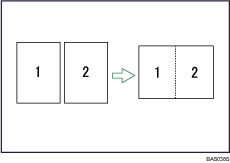
4 pagine a 1 facciata![]() Combina in 1 facciata
Combina in 1 facciata
Copia 4 originali a 1 facciata su una sola facciata di un foglio.
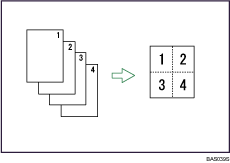
1 pagina a 2 facciate ![]() Combina in 1 facciata
Combina in 1 facciata
Copia 1 originale a due facciate su una sola facciata di un foglio.
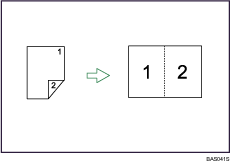
2 pagine a 2 facciate ![]() Combina in 1 facciata
Combina in 1 facciata
Copia 2 originali a due facciate su una sola facciata di un foglio.
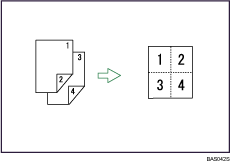
Orientamento degli originali e posizione dell'immagine con la funzione Combina
Originali verticali (![]() )
)
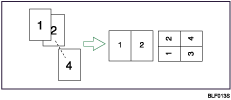
Originali orizzontali (![]() )
)
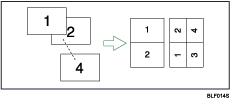
Posizionamento degli originali (originali posizionati nell'alimentatore originali automatico)
Lettura degli originali da sinistra verso destra
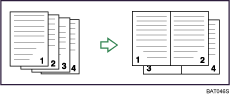
Lettura degli originali dall'alto verso il basso
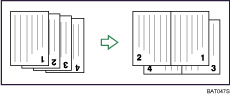
Premere il tasto [Fronte retro/Combina/Serie].
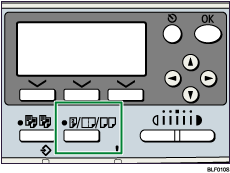
Selezionare la modalità combina [![]() ] o [
] o [![]() ], e poi premere il tasto [OK].
], e poi premere il tasto [OK].
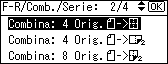
Selezionare l'orientamento originale usando [![]() ] o [
] o [![]() ], e poi premere il tasto [OK].
], e poi premere il tasto [OK].
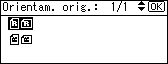
Selezionare il formato di carta usando [![]() ] o [
] o [![]() ], e poi premere il tasto [OK].
], e poi premere il tasto [OK].
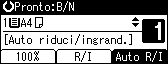
Posizionare gli originali e premere il tasto Avvio.
![]()
Per mostrare lo schermo in fase 3, selezionare [Specifica sempre] per [Orientamento] con caratteristiche di copia in strumenti utente. Se [Non specificare è selezionato], procedere alla fase 4. Per dettagli sull'orientamento, vedere "Menu strumenti utente".